提示U盘被写保护无法删除文件怎么办
更新时间:2023-05-16 09:07:28作者:admin
以前U盘是一种高端的东西,使用的人也很少,但是随着时代的进步,U盘普及的程度越来越大了,问题也就多起来了,今天我们就来介绍下U盘被写保护无法删除文件的解决办法,因为U盘里保存的一般都是比较重要的东西,所以很多人都会选择对U盘加密,但是伴随着的烦恼也就是文件被写保护无法删除
解决方法:
1、打开运行窗口(win+r),输入“regedit”,按回车键进入,
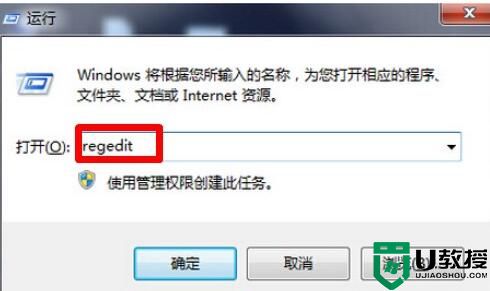
2、在注册表编辑器窗口中依次展开HKEY_LOCAL_MACHINE\SYSTEM\ControlSet002\Control和HKEY_LOCAL_MACHINE\SYSTEM\ControlSet001\Control在这两个目录中查看是否有StorageDevicePolicies子项,且该子项中是否有WriteProtect值(位于右侧),如果有则将其改为0,然后点击确定并保存,重启系统即可,否则执行下一步,
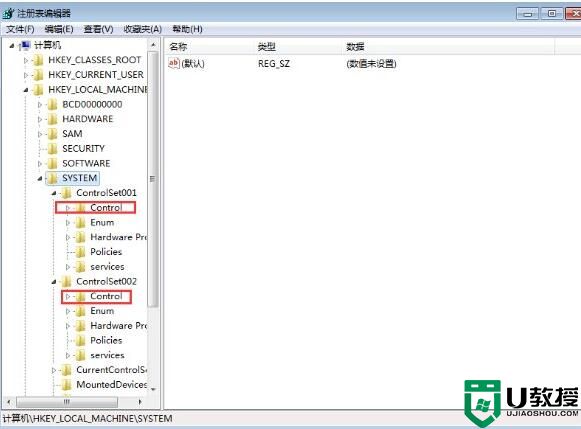
3、接着展开HKEY_LOCAL_MACHINE\SYSTEM\CurrentControlSet\Control\StorageDevicePolicies 如无StorageDevicePolicies该项,则新建(在Control上点右键-->新建-->项,将新建项重命名为“StorageDevicePolicies”)即可,
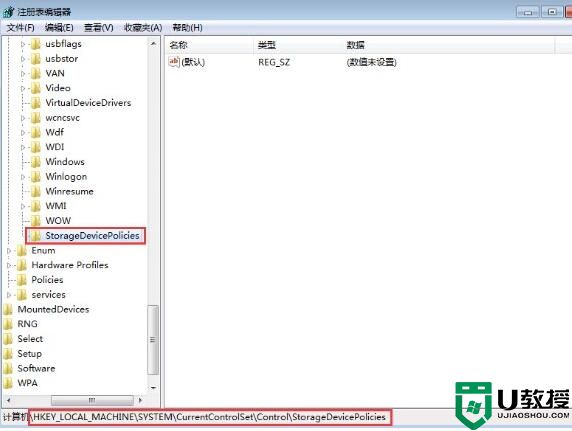
4、在新建的StorageDevicePolicies右侧点击空白处,“右键--新建--DWORD(32-位)值(D)”并命名为“WriteProtect”,
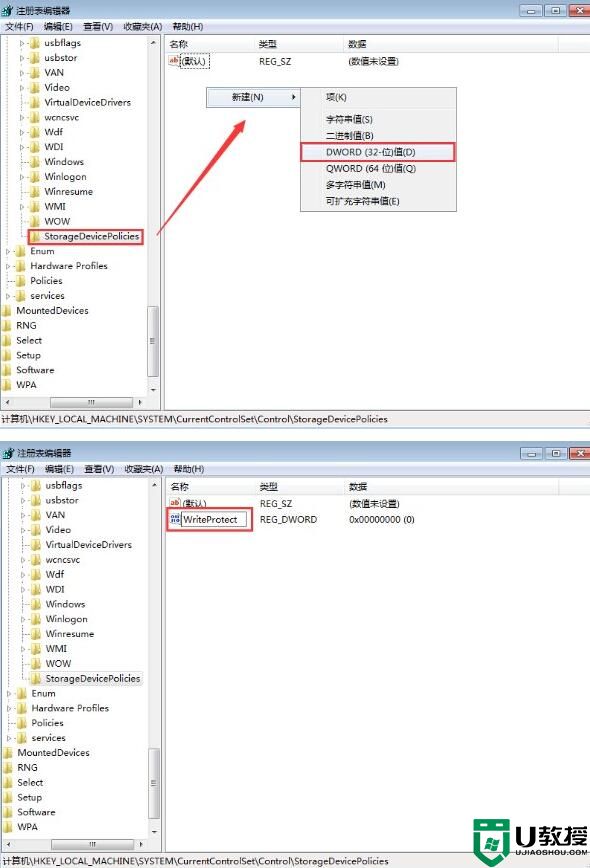
5、右键WriteProtect选择修改,将基数选为十六进制,数值改成0,点击确定,
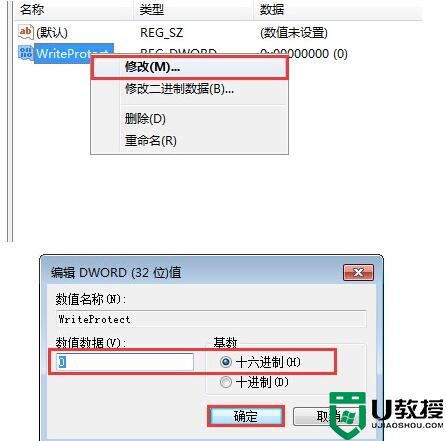
总结:这个方法相较于其他办法还是比较复杂的,如果U盘里的东西都不要了的话,小编个人建议使用软件格式化硬盘,这样来的比较快:win7系统u盘格式化不了的解决办法
- 上一篇: win7系统无法识别u盘的解决方案
- 下一篇: U盘物理损坏怎么办?如何恢复U盘数据?
提示U盘被写保护无法删除文件怎么办相关教程
- u盘提示被写保护怎么取消 优盘被写保护怎么解除
- u盘被写保护怎么删除?去掉u盘被写保护的方法
- 拷贝到u盘提示写保护怎么办 u盘拷入文件时提示磁盘被写保护怎么办
- 电脑文件写保护无法拷贝到u盘怎么办 u盘无法复制文件磁盘被写保护怎么解决
- U盘被写保护怎么取消?解除U盘被写保护的方法
- 拷文件到u盘提示写保护怎么办 当u盘被写保护状态时怎么办
- u盘没有设置写保护却出现被写保护提示怎么办
- u盘被写保护怎么解除|解除u盘写保护的方法
- 如何删除u盘写保护 怎样删除u盘的写保护
- 如何解除u盘的写保护?怎么解除u盘被写保护?
- u盘下载歌曲怎么改成mp3格式
- u盘怎么格式化
- 为什么一打开u盘就让格式化
- 如何实现U盘低格
- U盘有病毒怎么办
- U盘提示格式化怎么修复

